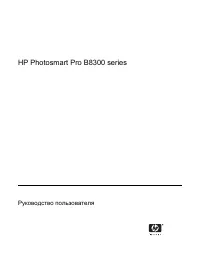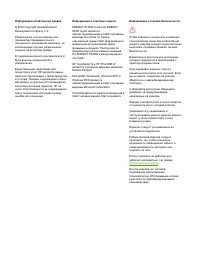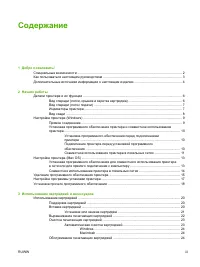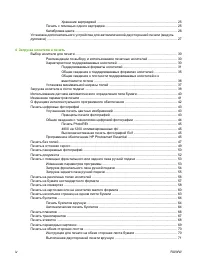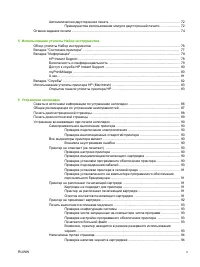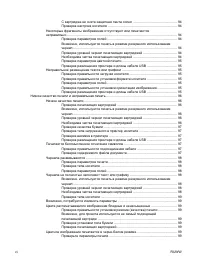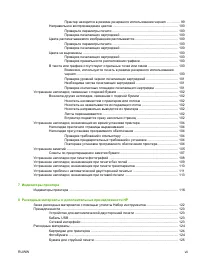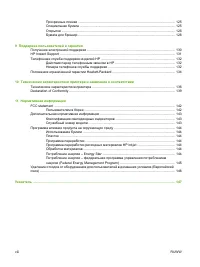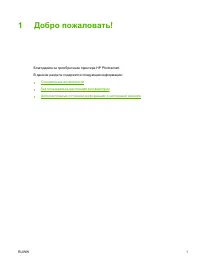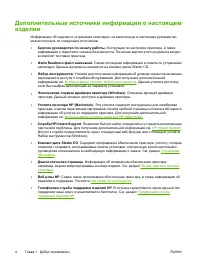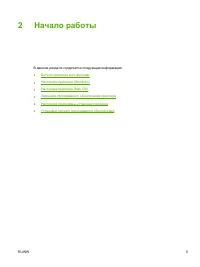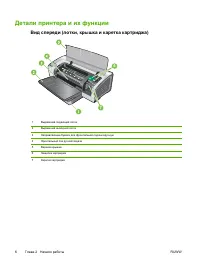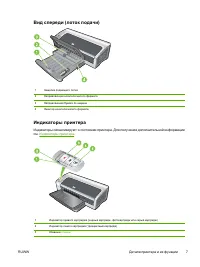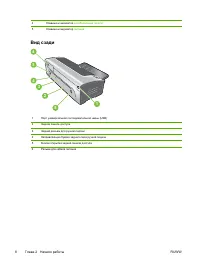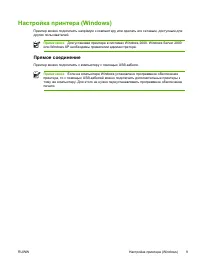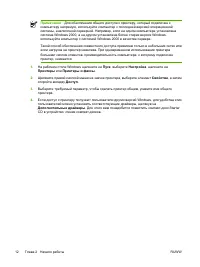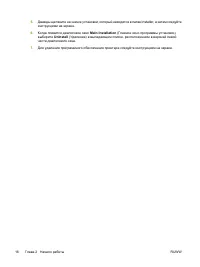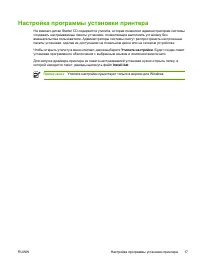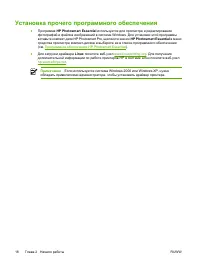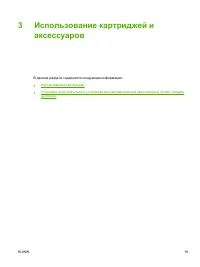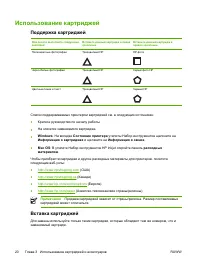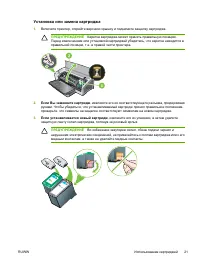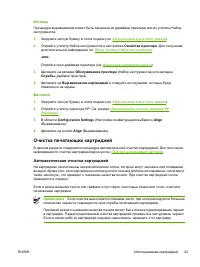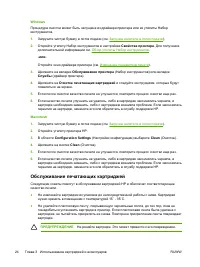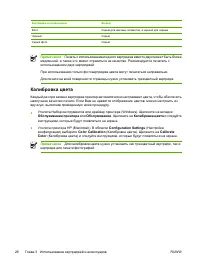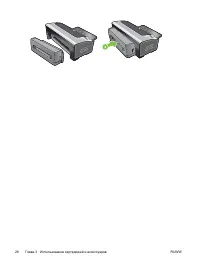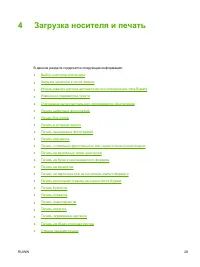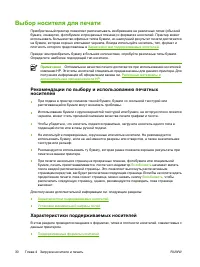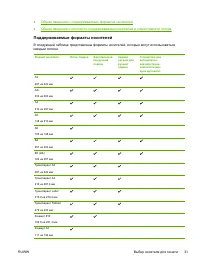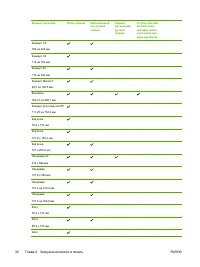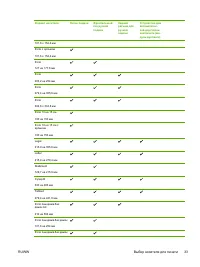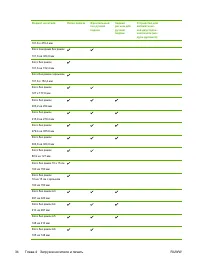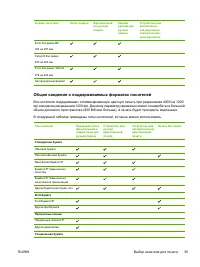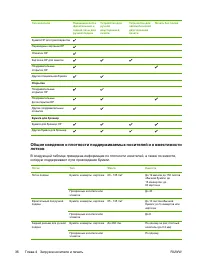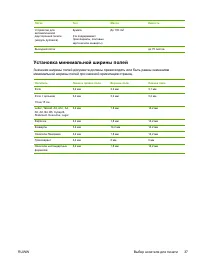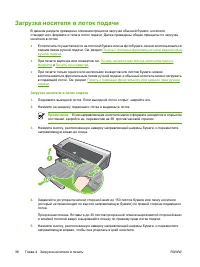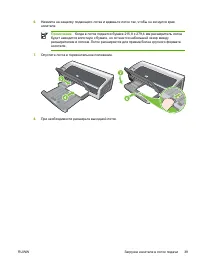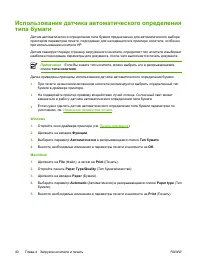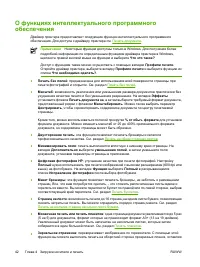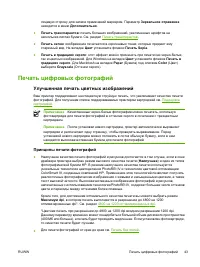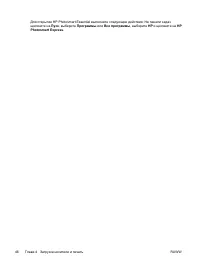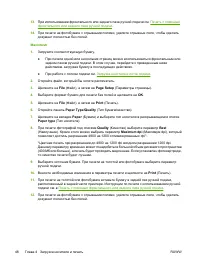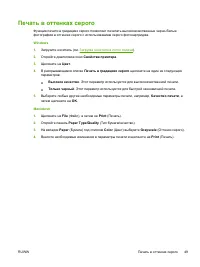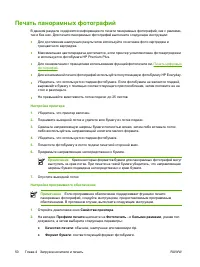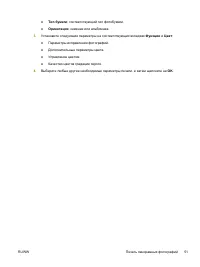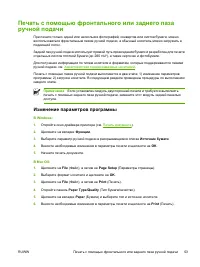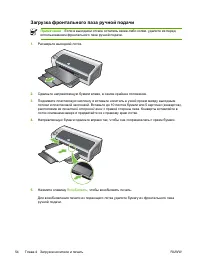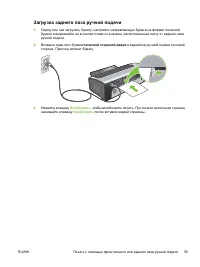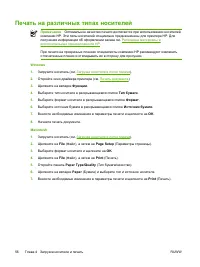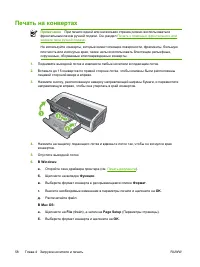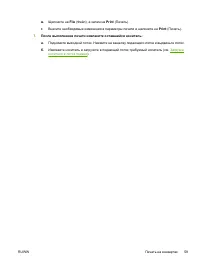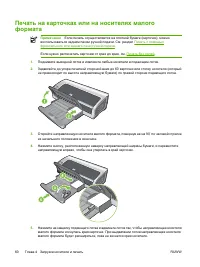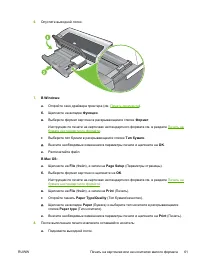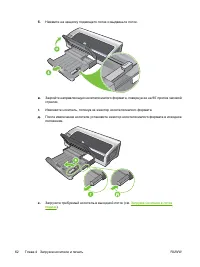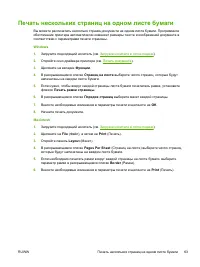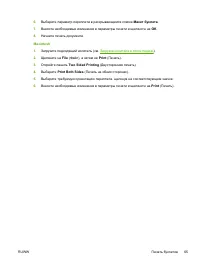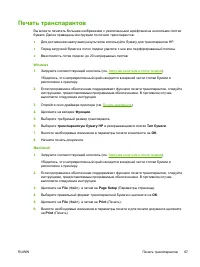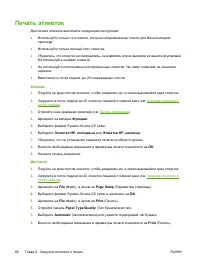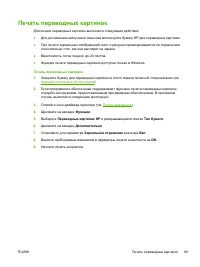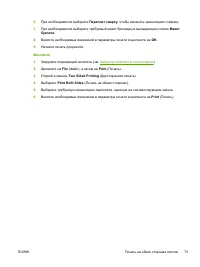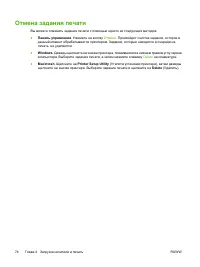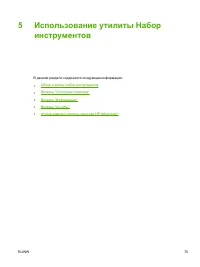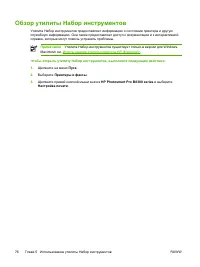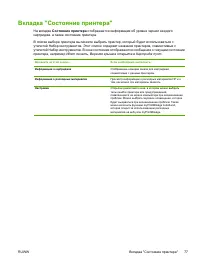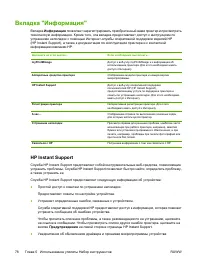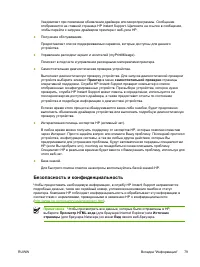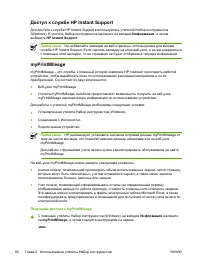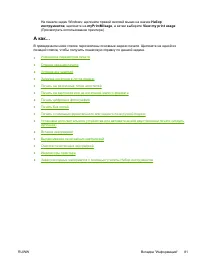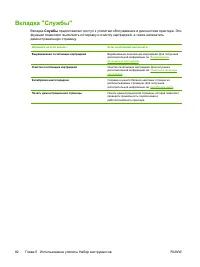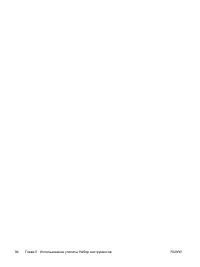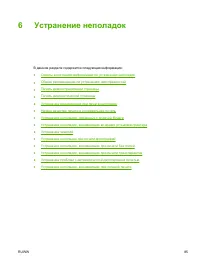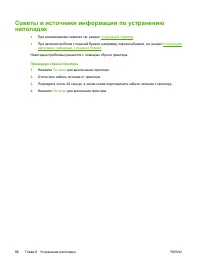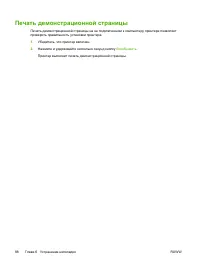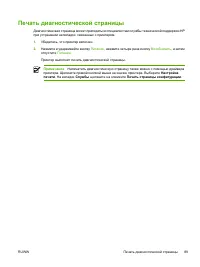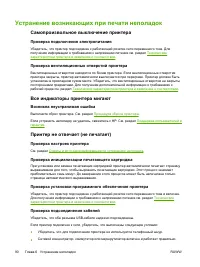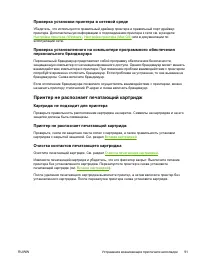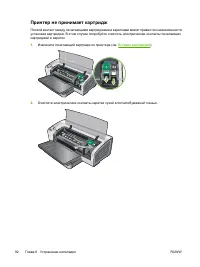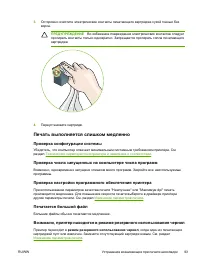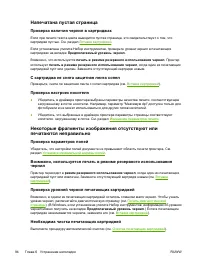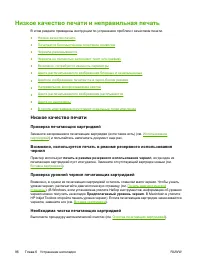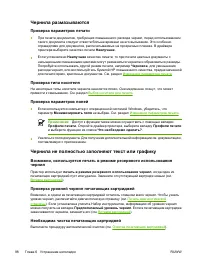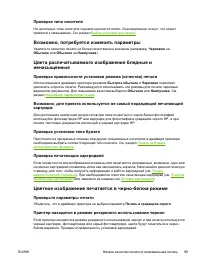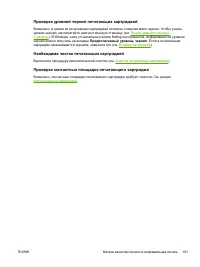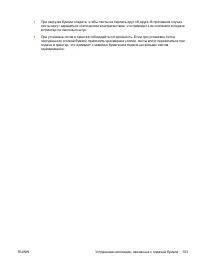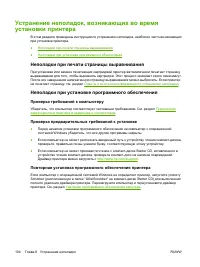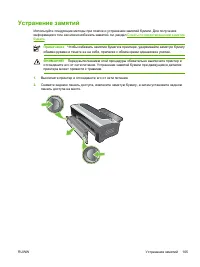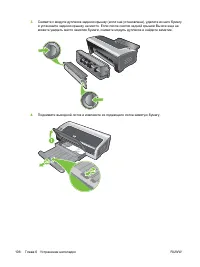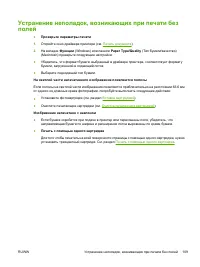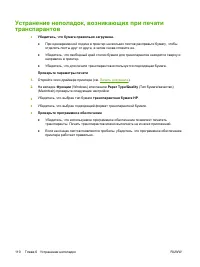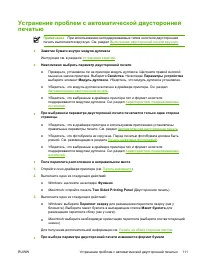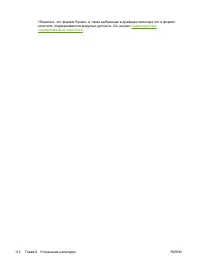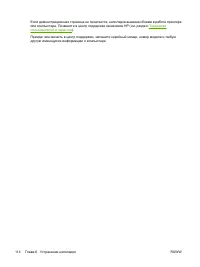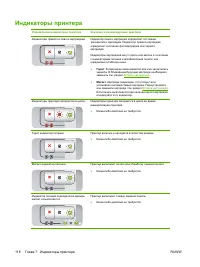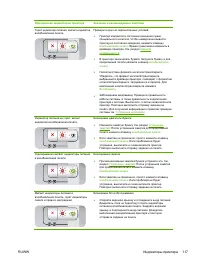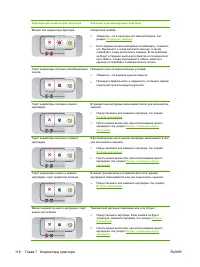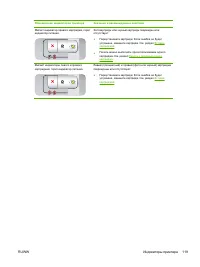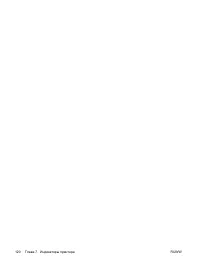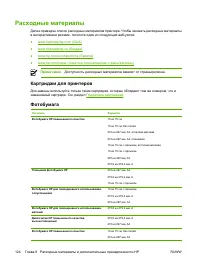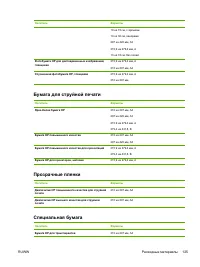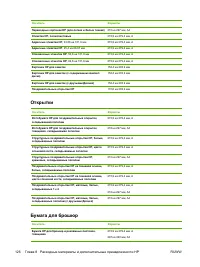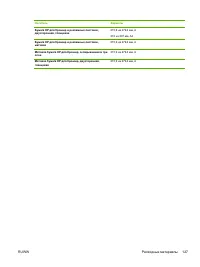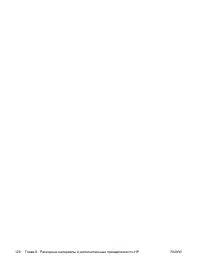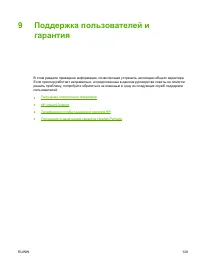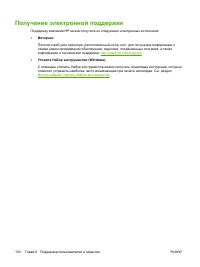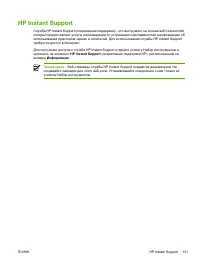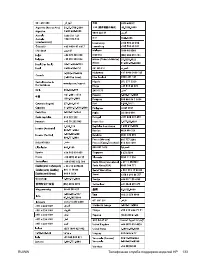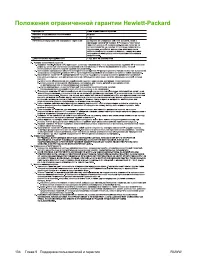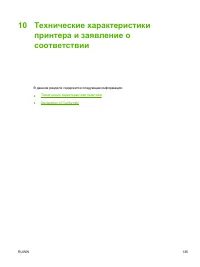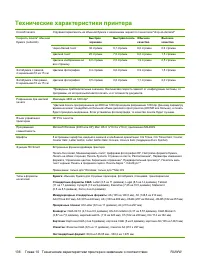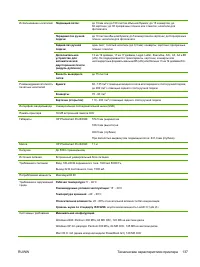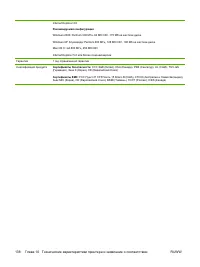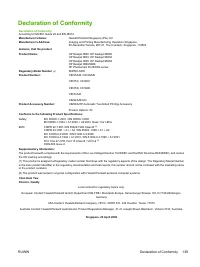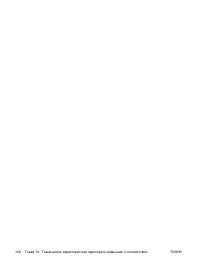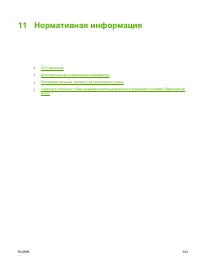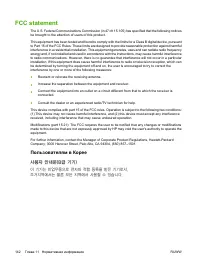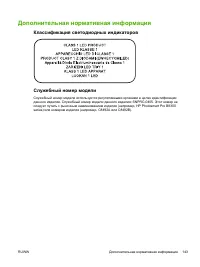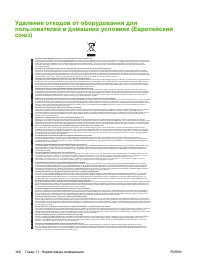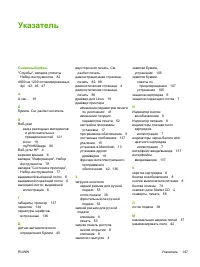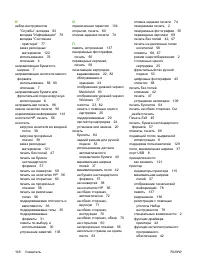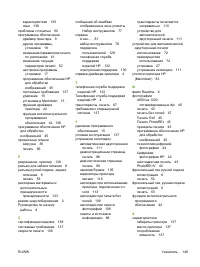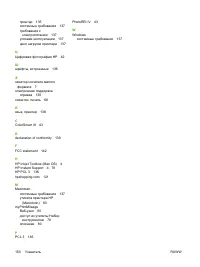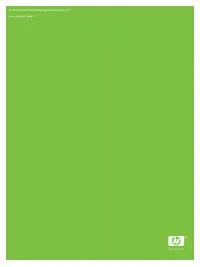Принтер HP Photosmart Pro B8350 - инструкция пользователя по применению, эксплуатации и установке на русском языке. Мы надеемся, она поможет вам решить возникшие у вас вопросы при эксплуатации техники.
Если остались вопросы, задайте их в комментариях после инструкции.
"Загружаем инструкцию", означает, что нужно подождать пока файл загрузится и можно будет его читать онлайн. Некоторые инструкции очень большие и время их появления зависит от вашей скорости интернета.
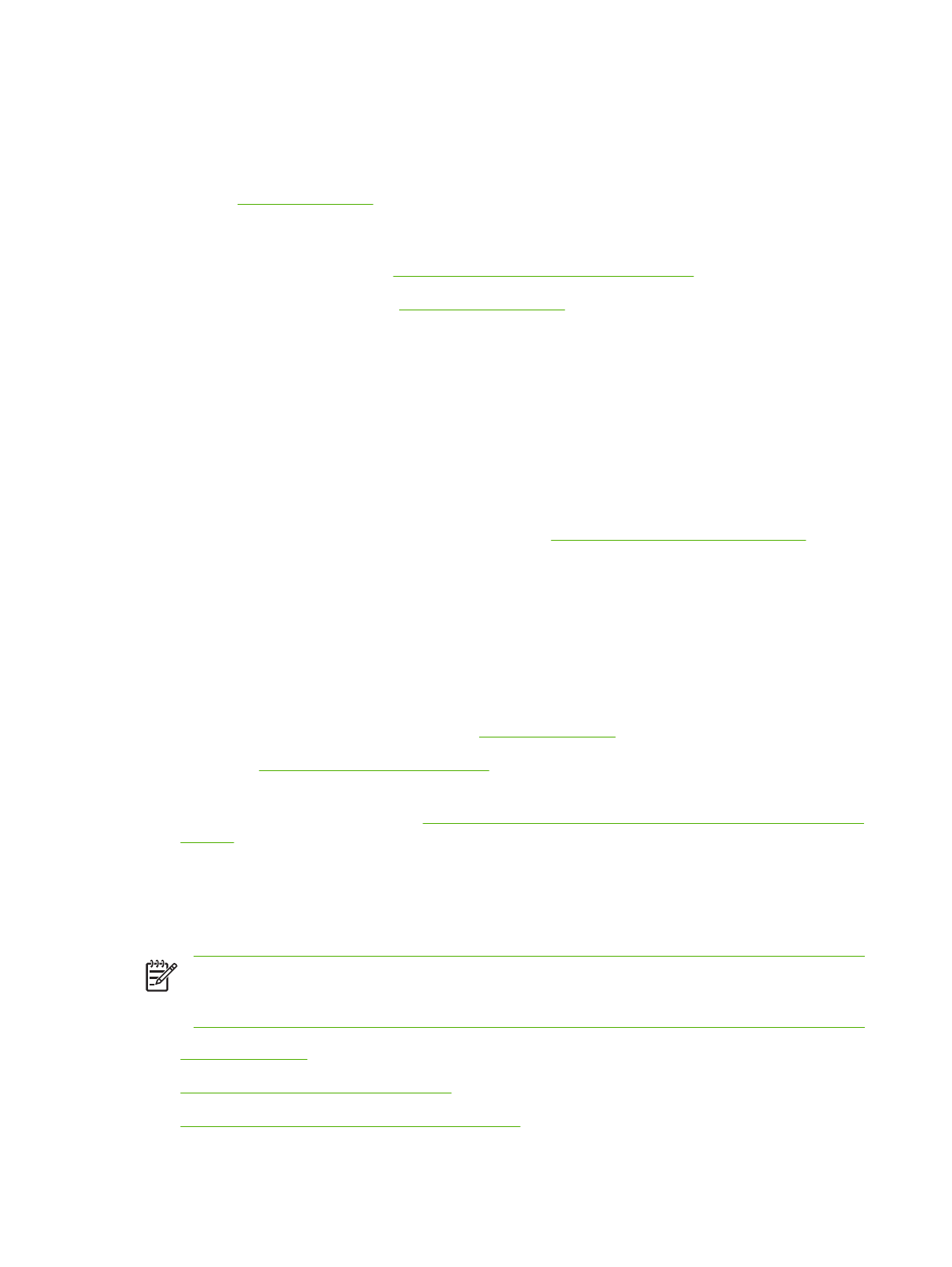
●
Рекомендуется
извлекать
отпечатанные
страницы
и
откладывать
их
в
сторону
для
просушки
.
●
Если
при
печати
фотографии
,
Вы
обнаружили
,
что
в
ней
преобладает
желтый
,
голубой
или
пурпурный
цвет
,
а
также
цвет
сопровождается
серыми
тенями
,
нужно
настроить
цвет
.
См
.
раздел
.
●
Выровняйте
фотокартриджи
для
достижения
наилучшего
качества
.
Не
нужно
выравнивать
картриджи
каждый
раз
при
установки
фотокартриджа
,
выполняйте
выравнивание
только
при
необходимости
.
См
.
раздел
.
●
Для
хранения
картриджа
см
.
.
●
Фотобумагу
нужно
всегда
держать
за
края
.
Отпечатки
пальцев
на
фотобумаге
снижают
качество
печати
.
●
Перед
печатью
фотобумага
должна
быть
ровной
.
Если
углы
фотобумаги
загнулись
больше
,
чем
на
10
мм
,
выровняйте
бумагу
с
помощью
соответствующего
приспособления
,
затем
положите
ее
на
стол
и
убедитесь
,
что
она
гладкая
.
Печать
цифровых
фотографий
1.
Загрузите
фотобумагу
.
●
Если
Вы
загружаете
стопку
фотобумаги
,
см
.
●
При
печати
одной
или
нескольких
страниц
можно
воспользоваться
фронтальным
пазом
ручной
подачи
.
Если
печать
осуществляется
на
плотной
бумаге
и
предпочтителен
прямой
путь
прохождения
бумаги
,
можно
воспользоваться
задним
пазом
ручной
подачи
.
Если
используется
паз
ручной
подачи
,
загрузите
бумагу
в
следующем
действии
.
●
При
печати
фотографий
4
на
6
дюйма
можно
воспользоваться
лотком
подачи
или
задним
пазом
ручной
подачи
.
2.
Распечатайте
фотографии
.
См
.
раздел
См
.
также
3.
Для
получения
инструкций
по
загрузке
носителя
при
использовании
фронтального
или
заднего
паза
ручной
подачи
см
.
Общие
сведения
о
технологиях
цифровой
фотографии
Кроме
шестицветной
печати
,
в
программном
обеспечении
принтера
есть
несколько
функций
для
печати
цифровых
фотографий
.
Примечание
Доступ
к
функции
также
можно
осуществить
с
помощью
вкладки
Профили
печати
.
Откройте
драйвер
принтера
,
выберите
вкладку
Профили
печати
и
выберите
функцию
из
списка
Что
необходимо
сделать
?
.
●
●
●
44
Глава
4
Загрузка
носителя
и
печать
RUWW
Содержание
- 5 Содержание; RUWW
- 6 iv
- 9 HP
- 13 HP Instant Support; FCC
- 14 Readme; Starter CD
- 15 данном
- 16 Глава
- 18 Вид
- 19 Windows XP; Прямое; Примечание; Windows
- 20 OK
- 21 Windows Me; Совместное; USB
- 24 System Preferences
- 25 Macintosh
- 27 Утилита
- 28 HP Photosmart Essential; Программное; Linux
- 30 Поддержка; HP Inkjet; Вставка
- 31 ПРЕДУПРЕЖДЕНИЕ
- 32 Выравнивание
- 33 Configuration Settings; Очистка; Автоматическая
- 34 Обслуживание
- 35 Печать
- 36 Калибровка
- 45 dpi
- 48 Загрузка
- 50 Изменение
- 53 Sepia; Paper; Улучшенная; Принципы; PhotoREt IV
- 54 Общие; PhotoREt
- 55 Наилучшее; Максимум; Exif
- 56 Пуск
- 63 Функции
- 64 печатной
- 65 Возобновить
- 74 HP Photosmart Pro B8300 series.
- 78 US Letter
- 80 Ink
- 82 Преимущества
- 84 Панель; Отмена; Delete
- 87 Состояние
- 88 Информация; Предупреждения
- 91 как
- 92 Службы
- 93 Открытие; HP Inkjet Toolbox
- 97 Приостановить
- 103 режим
- 105 Неправильное; Эмулировать
- 106 Низкое
- 107 Печатается
- 115 Советы
- 133 Принадлежности
- 140 Интернет; Использование
- 142 Свойства
- 151 FCC statement
- 157 Указатель; Символы; См